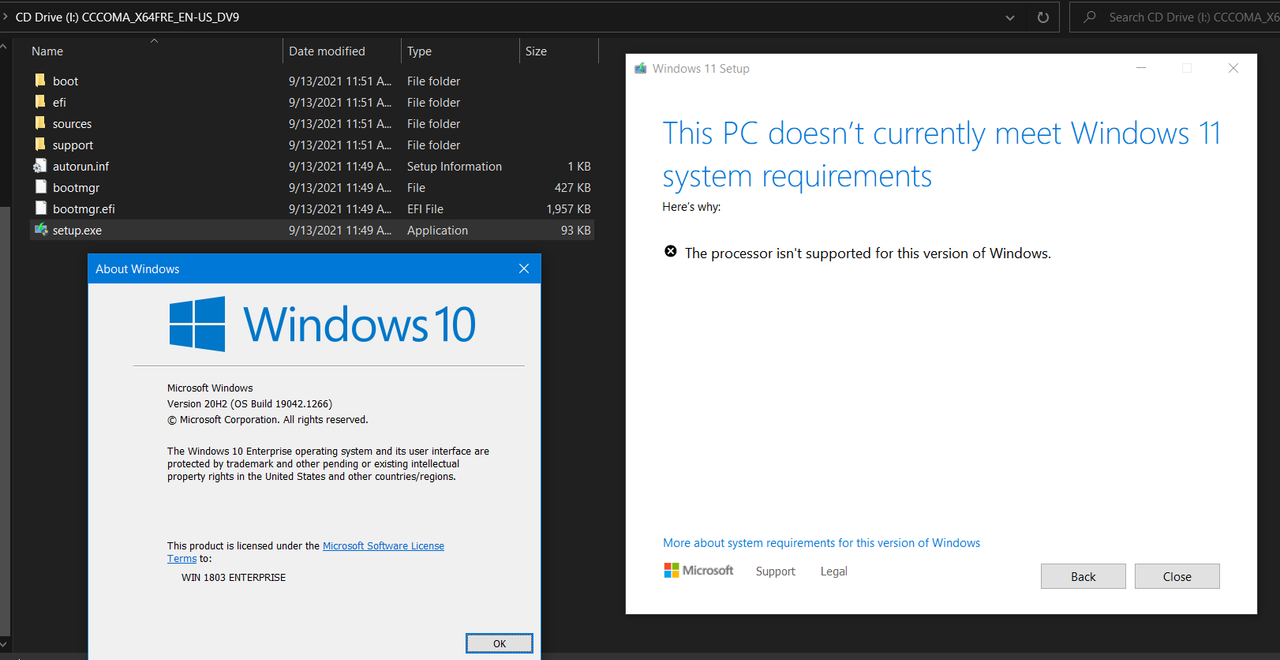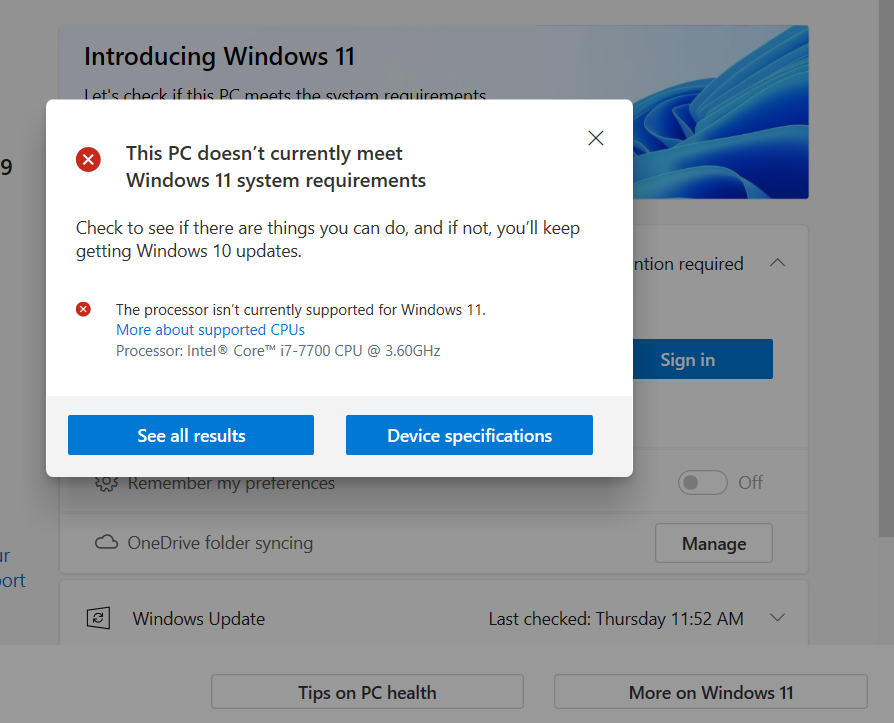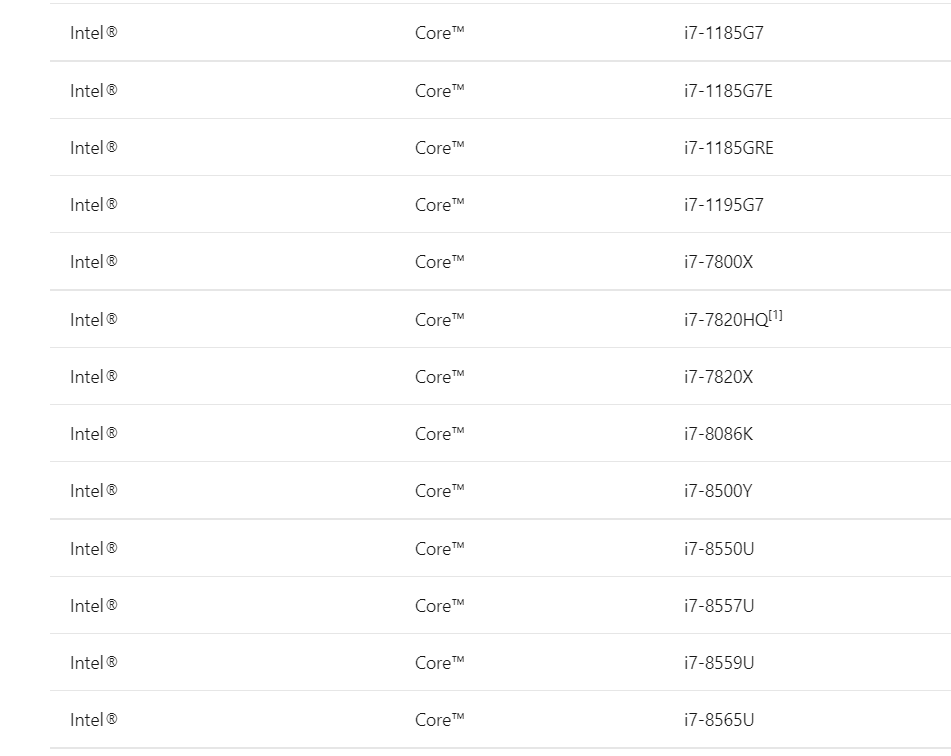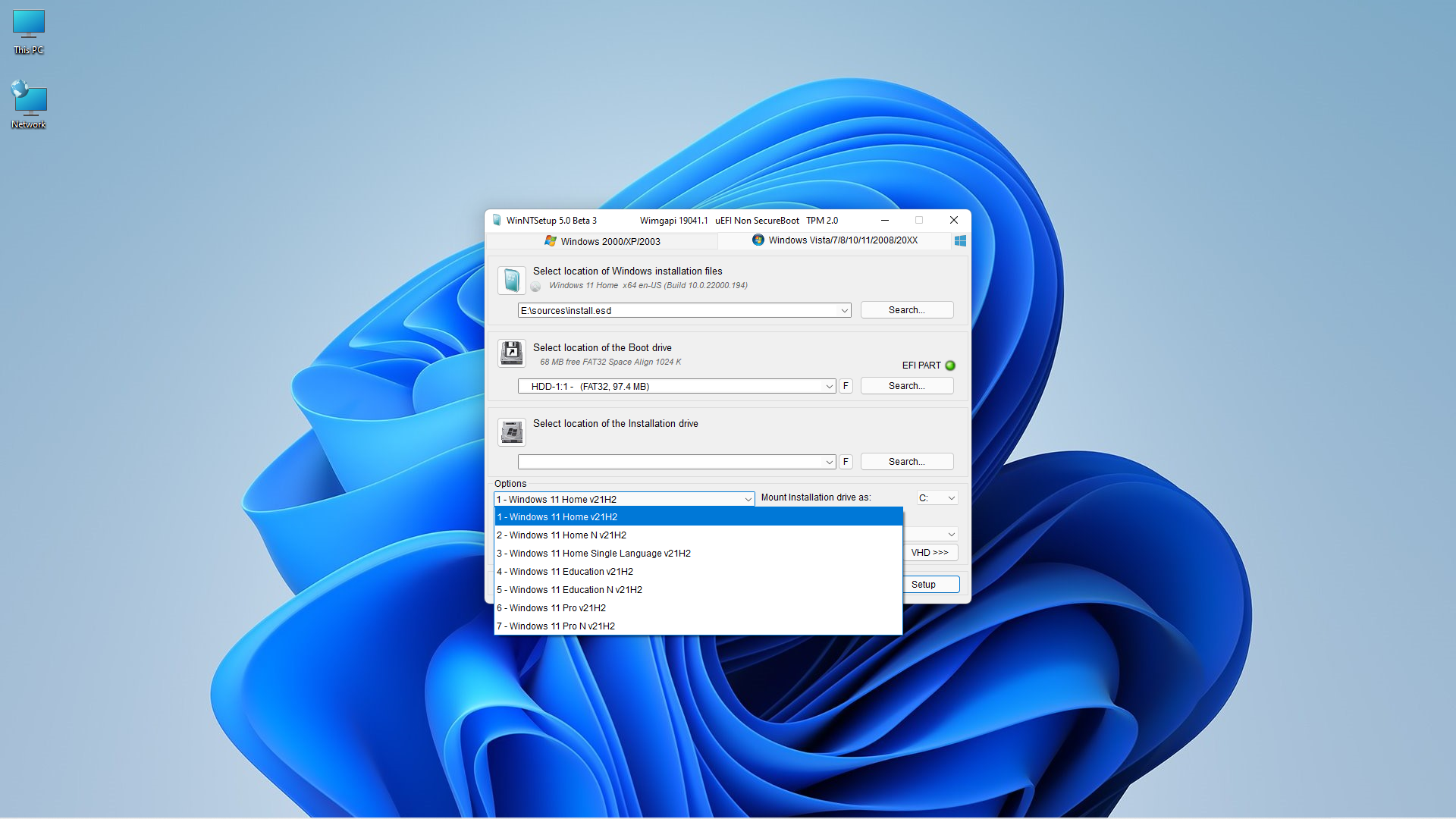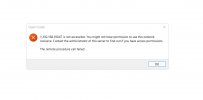Hoang Duch2
Rồng Đỏ

Hôm nay tôi lại tiếp tục upgrade cho một bản Win 10 ENT từ máy chủ UEFI, máy này đã có sẵn TPM 2.0 và secure boot, nhưng tôi không bật secure boot, tôi muốn thử theo cách làm của bạn chủ topic xem sao. Tôi cũng làm đúng theo hướng dẫn nhưng kết quả cuối cùng bị lỗi giống như lần upgrade trước từ bản DEV. Lỗi là khi boot vào WIN, hiện giao diện desktop đầy đủ nhưng chỉ gần một phút thì màn hình tắt và nó trở lại giao diện login ban đầu. Nó cứ làm vòng lặp như vậy mãi, tôi đã restart máy lại nhiều lần nhưng không thành công:
Hình khi chuẩn bị:
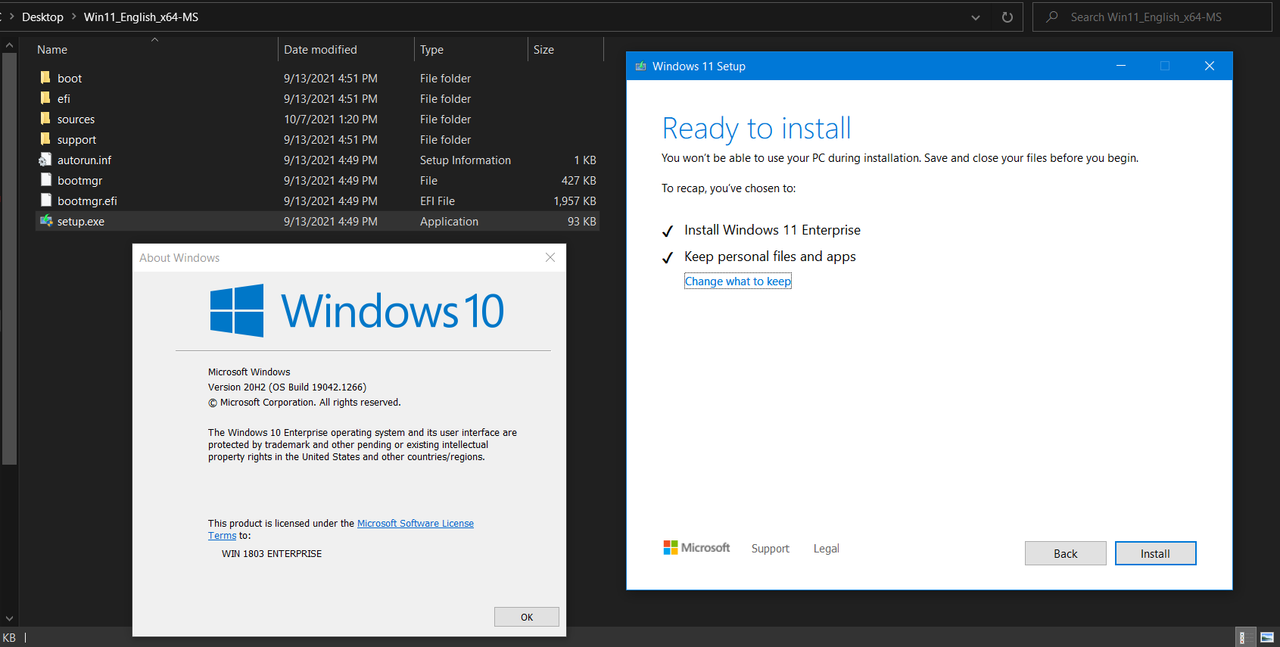
Hướng dẫn này của bạn dành cho các máy đời Tống trong khi máy này của tôi là Intel i7, chipset là Kaby lake, chắc vậy mà nó không phù hợp, bản Win ảo ngày hôm qua tôi làm thành công nó cũng từ trên máy này đó bạn, bởi vậy tôi nghĩ có thể nó OK cho máy chủ.
Tôi sẽ bật Secure Boot, cài lại lần nữa với bản ISO Final nguyên gốc, để xem nó có cho mình qua được hay không?
Hình khi chuẩn bị:
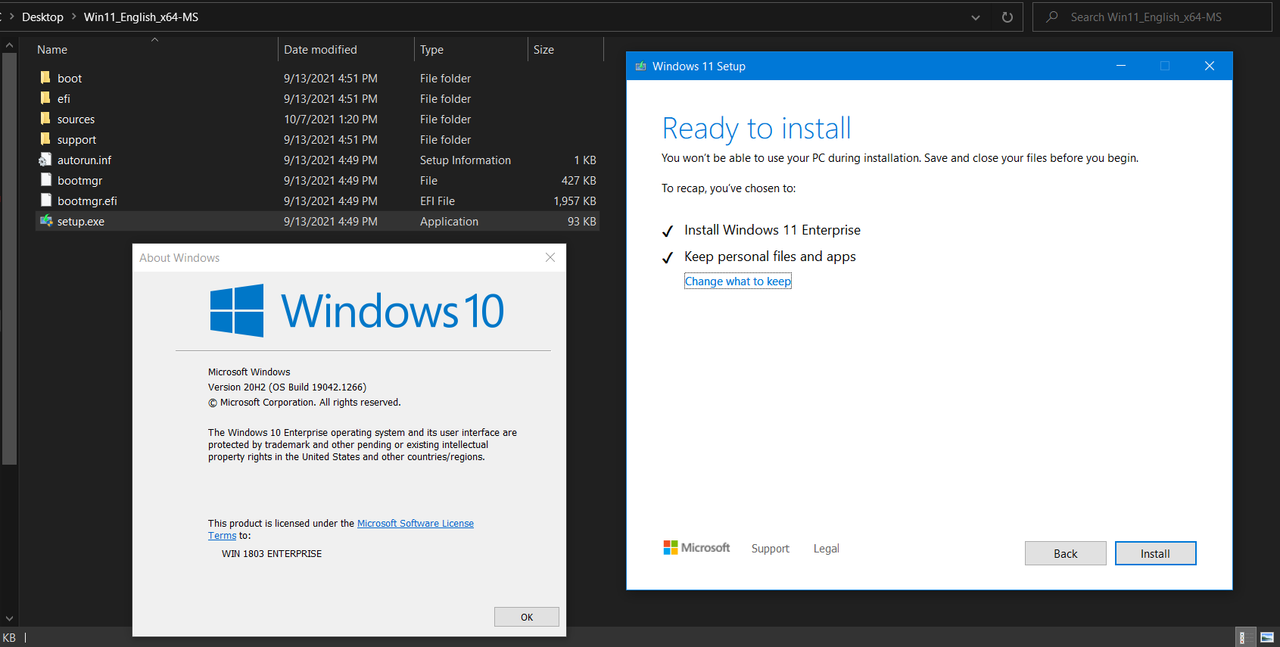
Hướng dẫn này của bạn dành cho các máy đời Tống trong khi máy này của tôi là Intel i7, chipset là Kaby lake, chắc vậy mà nó không phù hợp, bản Win ảo ngày hôm qua tôi làm thành công nó cũng từ trên máy này đó bạn, bởi vậy tôi nghĩ có thể nó OK cho máy chủ.
Tôi sẽ bật Secure Boot, cài lại lần nữa với bản ISO Final nguyên gốc, để xem nó có cho mình qua được hay không?
Sửa lần cuối: